Autor:
Lewis Jackson
Datum Stvaranja:
9 Svibanj 2021
Datum Ažuriranja:
1 Srpanj 2024
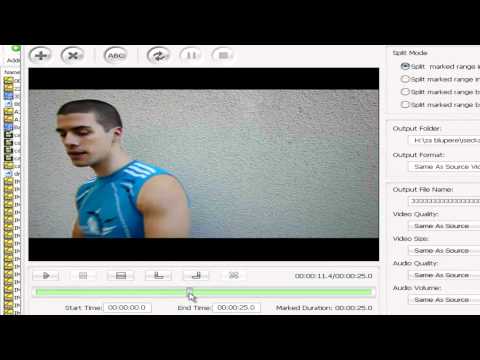
Sadržaj
Ako nikada niste vidjeli film ili TV emisiju s mnogo audio zapisa na VLC-u, imat ćete puno problema s odabirom zvuka za svaku epizodu. Na primjer, vaš omiljeni japanski anime nastavlja reprodukciju japanske audio verzije dok želite gledati film s vijetnamskim zvukom. Međutim, postupak postavljanja zadanog jezika prilično je jednostavan. Ovaj wikiHow vas uči kako to učiniti.
Koraci
Metoda 1 od 2: Jednostavna instalacija
Pokrenite VLC. Budući da smo promijenili samo postavke, ne morate otvoriti program niti s jednom datotekom.

Odaberite Alati među opcijama na vrhu prozora. Otvorit će se padajući izbornik.
Na padajućem izborniku odaberite Postavke. Otvorit će se novi prozor s popisom opcija.
- Ili možete pritisnuti CTRL + P da biste otvorili prozor Postavke.

Odaberite postavku Jednostavno. U donjem lijevom kutu prozora Postavke postoje dvije mogućnosti, pazite da odaberete Jednostavno. Ovo je zadana postavka, ali trebali biste provjeriti jeste li sigurni.
Odaberite karticu Audio. Odaberite karticu Audio s lijeve ili gornje strane prozora. Ova opcija ima prometni konus koji nosi slušalice.
Unesite željeni jezik zvuka. Potražite naslov Staze pri dnu popisa audio postavki. Zatim u polje pored retka "Preferred Audio Language" unosite željeni kod jezika. Popis kodova možete vidjeti na ovoj poveznici: http://www.loc.gov/standards/iso639-2/php/code_list.php. Pokušajte prvo s kodorom 639-2, a zatim 639-1 kodorom ako prethodni kôd nije radio.
- Engleski: inž
- Japanski: jpn
- Vijetnamski: vie
Prilagodite postavke titlova. Ako želite instalirati zadane titlove, to možete učiniti u istom prozoru. Vidjet ćete i druge opcije prilagodbe titla poput fonta, veličine fonta, sjene itd.
- Kliknite oznaku opisa u gornjem ili lijevom dijelu prozora.
- Unesite svoj jezični kod u polje pored "Željeni jezik titlova". Popis kodova možete vidjeti na ovoj poveznici: http://www.loc.gov/standards/iso639-2/php/code_list.php
Kliknite Spremi. Kliknite gumb Spremi u donjem desnom kutu zaslona. Promjene će biti potvrđene.
Ponovo pokrenite VLC. Da biste primijenili promjene, morate ponovno pokrenuti VLC. oglas
Metoda 2 od 2: Napredna instalacija
Odaberite sve postavke. U prozoru Postavke odaberite Sve u donjem lijevom kutu prozora. Ako jednostavna metoda ne uspije, zvuk možda neće biti prikladan. U tom slučaju morate postaviti zadani zvučni zapis, možda ćete morati pokušati iznova i iznova dok to ne uspije.
Odaberite Ulazi / Kodeci na lijevoj strani prozora Napredne postavke. Pojavit će se nova stranica s naslovom Ulazi / Kodeci.
Promijenite broj zvučnih zapisa. Ako datoteka ima više zvučnih zapisa, možda ćete trebati nekoliko puta pokušati pronaći točnu. Ako postoje samo dvije audio pjesme 0 ili 1 bit će točna. 0 je automatski ako izvršite prilagođeno resetiranje; 1 je dodatak.
Unesite jezik. Ako jednostavna metoda ne bi uspjela, možda ovaj korak ne bi ništa promijenio, ali ovo će biti vaša posljednja šansa. Unesite kod jezika koji želite koristiti u polje za unos pored naslova "Audio jezik". Evo popisa jezičnih kodova: http://www.loc.gov/standards/iso639-2/php/code_list.php.
Promijenite broj titlova. Ako i dalje imate problema s instaliranjem zadanih titlova, isprobajte drugačiji broj titlova.
Kliknite Spremi. Kliknite gumb Spremi u donjem desnom dijelu prozora da biste potvrdili promjenu.
Ponovo pokrenite VLC. Morate ponovo pokrenuti program da biste primijenili promjene. oglas
Savjet
- Kad to radite, morate biti strpljivi. Ovaj postupak može biti frustrirajući, ali ako uspije, uštedjet ćete puno vremena.
Upozorenje
- Budite oprezni kada dijelite videozapise preko bujica.



